来源:小编 更新:2025-05-19 07:40:15
用手机看
你有没有想过,手机这小家伙,不仅能拍照、聊天、看电影,还能帮你把文件打印出来?没错,就是那个你随身携带的安卓手机,它现在也能成为你的移动打印小助手!接下来,就让我带你一起探索安卓手机打印的奥秘吧!
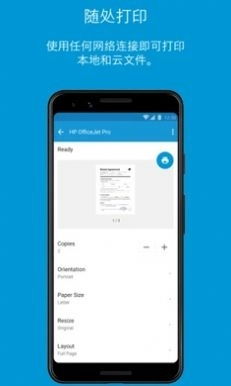
首先,你得让你的安卓手机和打印机来个亲密接触。现在市面上大部分打印机都支持无线连接,所以你只需要通过Wi-Fi或者蓝牙,就能让它们成为好朋友。
Wi-Fi连接:如果你的打印机支持Wi-Fi,那么操作就简单多了。首先,确保你的手机和打印机连接到同一个Wi-Fi网络。在手机的设置里找到“连接和共享”或“网络和互联网”选项,再选择“Wi-Fi”。在这个界面上,你会看到可用的网络,找到你的打印机,点击连接,完成配对。
蓝牙连接:如果你的打印机支持蓝牙,那么你需要在手机上开启蓝牙功能,然后在设置中找到“蓝牙”,找到你的打印机,点击连接。不过,蓝牙连接的设备数量有限,所以如果你的手机上已经连接了其他蓝牙设备,可能需要先断开一些连接。

连接成功后,打印就变得简单了。以下是一些打印小技巧:
1. 文件打印:打开你要打印的文件,比如PDF、Word或Excel文档,然后点击屏幕上的“共享”或“发送”按钮。在弹出的菜单中,你会看到一个“打印”选项,点击它,然后选择合适的纸张尺寸、打印质量和打印份数等选项。
2. 照片打印:如果你要打印照片,可以在相册中找到你想要打印的照片,然后点击“分享”或“打印”按钮。在打印设置中,你可以选择打印一张或多张照片,还可以调整照片的大小和布局。
3. 应用程序打印:有些应用程序也提供了打印功能,比如WPS Office、Mopria Print Service等。你可以在这些应用程序中找到打印选项,然后按照提示进行操作。
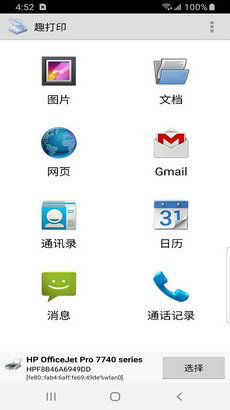
除了系统自带的打印功能,还有一些第三方打印应用可以帮助你更好地管理打印任务。
1. Canon PRINT:这款应用支持各种格式的文件打印,包括照片、文档等。它还提供了云端存储功能,方便你随时随地打印文件。
2. 乐打印:这款应用支持任何一台打印机,无需网络功能。你只需要简单安装,就可以直接使用手机打印。
3. HP ePrint:这款应用支持HP的Officejet X系列打印机,你可以通过它直接打印照片或文档。
1. 设置默认打印机:如果你经常使用某台打印机,可以在手机设置中将其设置为默认打印机,这样打印时就不需要每次都选择打印机了。
2. 打印机驱动:有些打印机需要安装驱动程序才能正常工作。你可以从打印机的官方网站下载驱动程序,或者使用手机自带的驱动程序安装功能。
3. 打印质量:打印质量取决于打印机的性能和打印设置。你可以尝试调整打印设置,找到最适合你的打印质量。
说了这么多,你是不是已经对安卓手机打印有了更深的了解呢?现在,拿起你的手机,试试看打印吧!相信我,它会给你带来很多便利的!